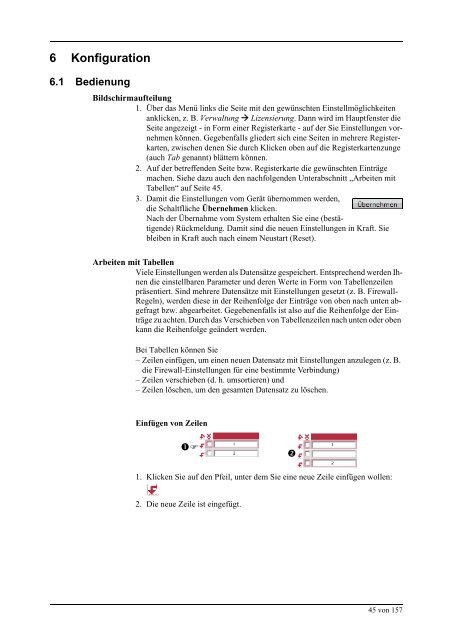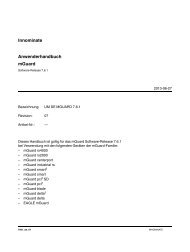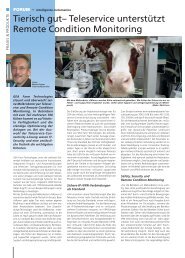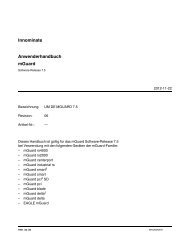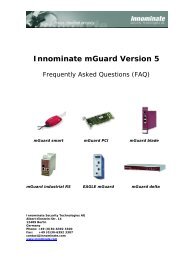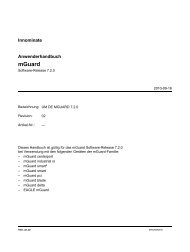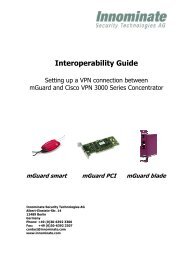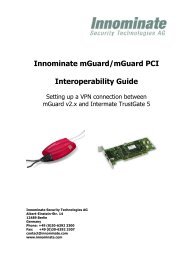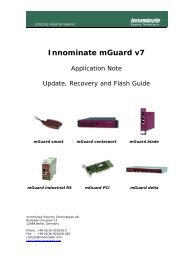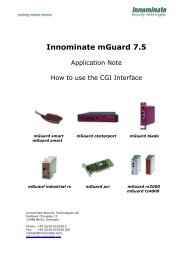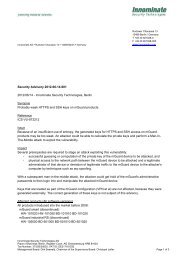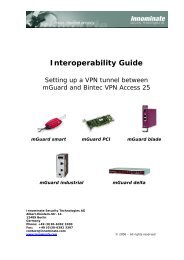Innominate mGuard - Innominate Security Technologies AG
Innominate mGuard - Innominate Security Technologies AG
Innominate mGuard - Innominate Security Technologies AG
Sie wollen auch ein ePaper? Erhöhen Sie die Reichweite Ihrer Titel.
YUMPU macht aus Druck-PDFs automatisch weboptimierte ePaper, die Google liebt.
6 Konfiguration<br />
6.1 Bedienung<br />
Bildschirmaufteilung<br />
1. Über das Menü links die Seite mit den gewünschten Einstellmöglichkeiten<br />
anklicken, z. B. Verwaltung Lizensierung. Dann wird im Hauptfenster die<br />
Seite angezeigt - in Form einer Registerkarte - auf der Sie Einstellungen vornehmen<br />
können. Gegebenfalls gliedert sich eine Seiten in mehrere Registerkarten,<br />
zwischen denen Sie durch Klicken oben auf die Registerkartenzunge<br />
(auch Tab genannt) blättern können.<br />
2. Auf der betreffenden Seite bzw. Registerkarte die gewünschten Einträge<br />
machen. Siehe dazu auch den nachfolgenden Unterabschnitt „Arbeiten mit<br />
Tabellen“ auf Seite 45.<br />
3. Damit die Einstellungen vom Gerät übernommen werden,<br />
die Schaltfläche Übernehmen klicken.<br />
Nach der Übernahme vom System erhalten Sie eine (bestätigende)<br />
Rückmeldung. Damit sind die neuen Einstellungen in Kraft. Sie<br />
bleiben in Kraft auch nach einem Neustart (Reset).<br />
Arbeiten mit Tabellen<br />
Viele Einstellungen werden als Datensätze gespeichert. Entsprechend werden Ihnen<br />
die einstellbaren Parameter und deren Werte in Form von Tabellenzeilen<br />
präsentiert. Sind mehrere Datensätze mit Einstellungen gesetzt (z. B. Firewall-<br />
Regeln), werden diese in der Reihenfolge der Einträge von oben nach unten abgefragt<br />
bzw. abgearbeitet. Gegebenenfalls ist also auf die Reihenfolge der Einträge<br />
zu achten. Durch das Verschieben von Tabellenzeilen nach unten oder oben<br />
kann die Reihenfolge geändert werden.<br />
Bei Tabellen können Sie<br />
– Zeilen einfügen, um einen neuen Datensatz mit Einstellungen anzulegen (z. B.<br />
die Firewall-Einstellungen für eine bestimmte Verbindung)<br />
– Zeilen verschieben (d. h. umsortieren) und<br />
– Zeilen löschen, um den gesamten Datensatz zu löschen.<br />
Einfügen von Zeilen<br />
<br />
<br />
1. Klicken Sie auf den Pfeil, unter dem Sie eine neue Zeile einfügen wollen:<br />
2. Die neue Zeile ist eingefügt.<br />
45 von 157